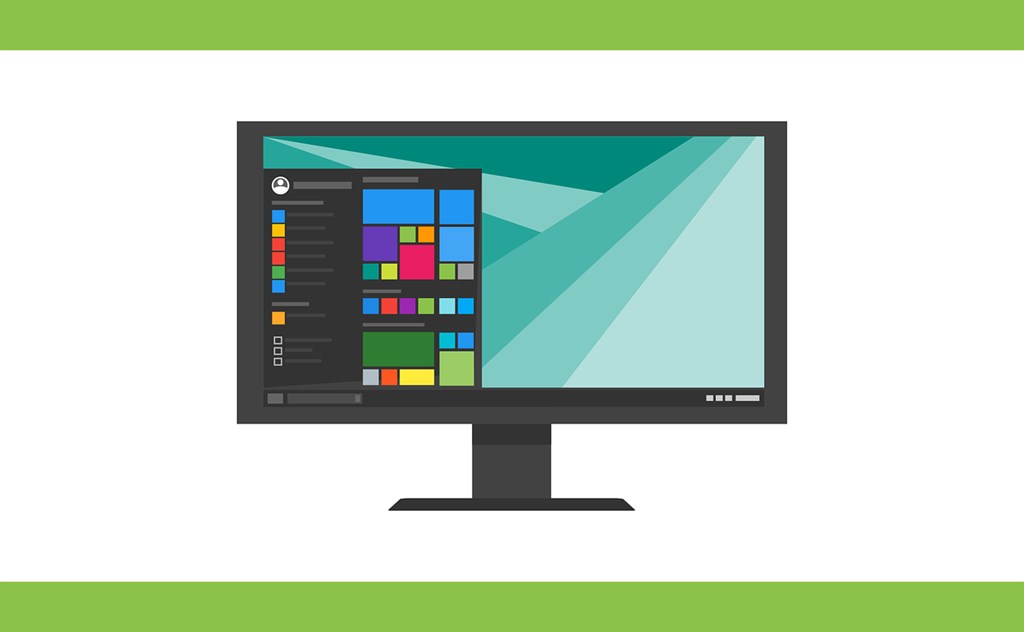Windows 10のMicrosoft IMEを使って日本語かな入力で「を」が入力出来なくなる現状の対処方法を解説します。ローマ字入力の場合は問題は無いと思います。
Microsoft IMEの設定を変更する事で、解決出来ます。
「を」が入力出来ないとはどういう現象かを説明すると
- かな入力で、入力最初の文字が「を」の場合入力が出来ない
- 他の文字、続けた文章の後だと「を」の入力は出来る
- ローマ字入力での「w」「o」での「を」は、入力最初の文字でも入力出来る
- Windows Update後にいつのまにか、上記の状態になっていた
そのため、設定がおかしくなっていると思いました。
Microsoft IMEの設定変更
左下の「スタートメニュー」 → 「設定」をクリックする
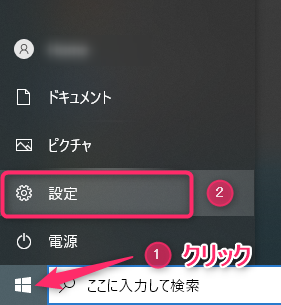
設定画面の「時刻と言語」をクリックする
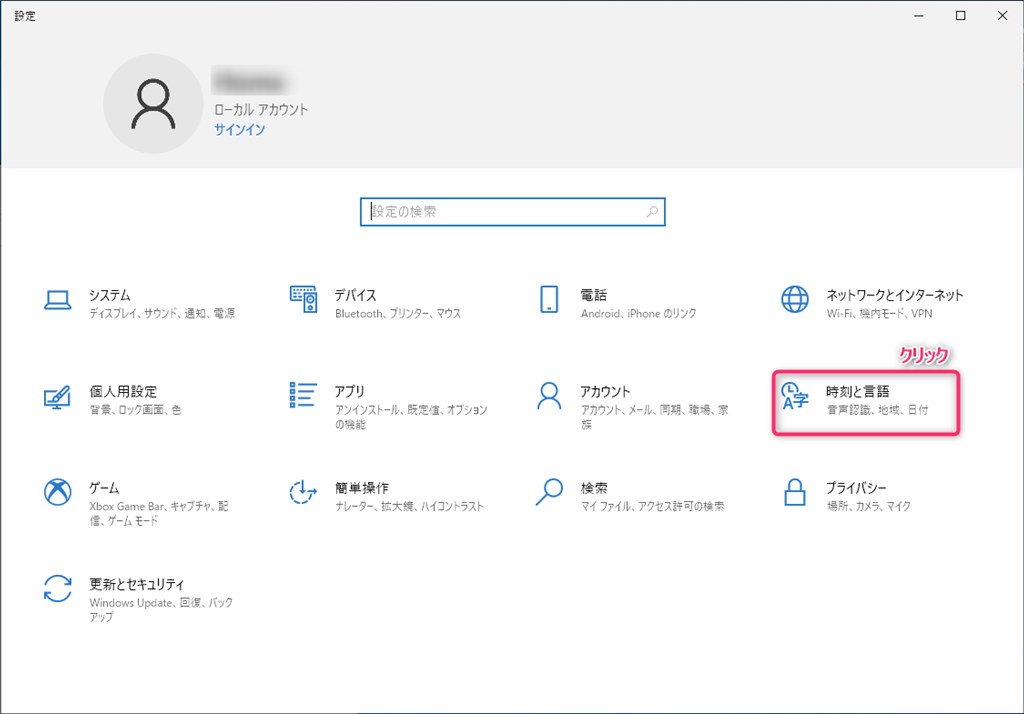
「言語」をクリックする
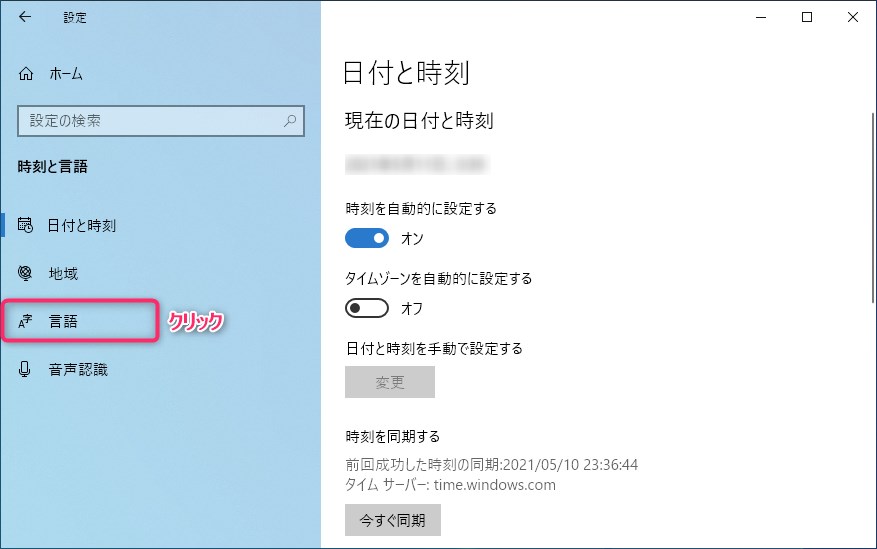
言語追加の「日本語」をクリックする
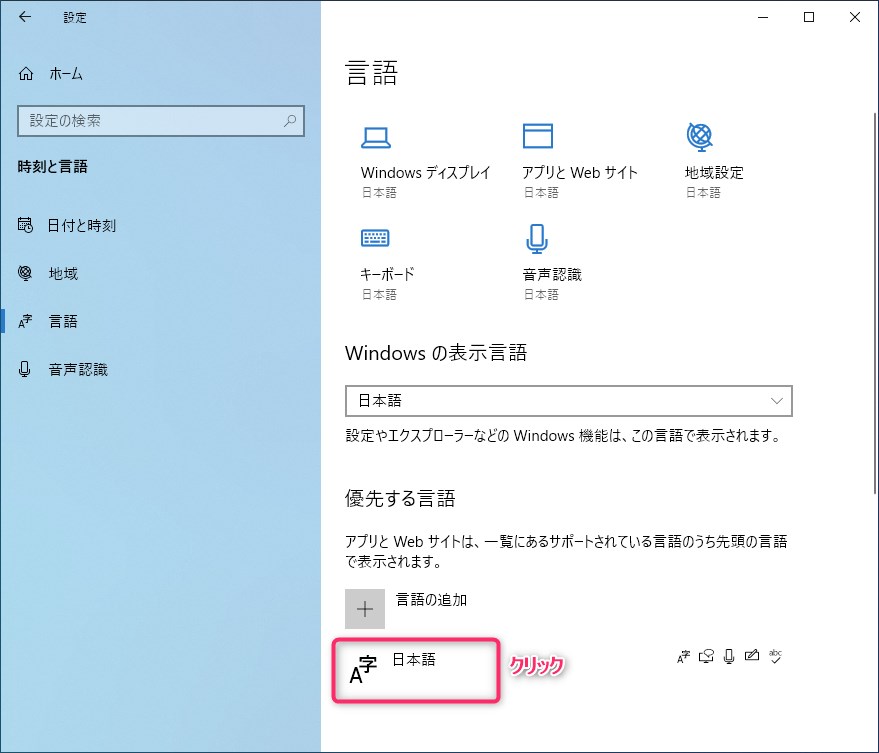
展開表示された、「オプション」をクリックする
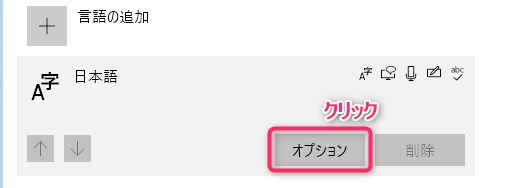
言語のオプション:日本語画面の、キーボード項目の「Microsoft IME」をクリックする
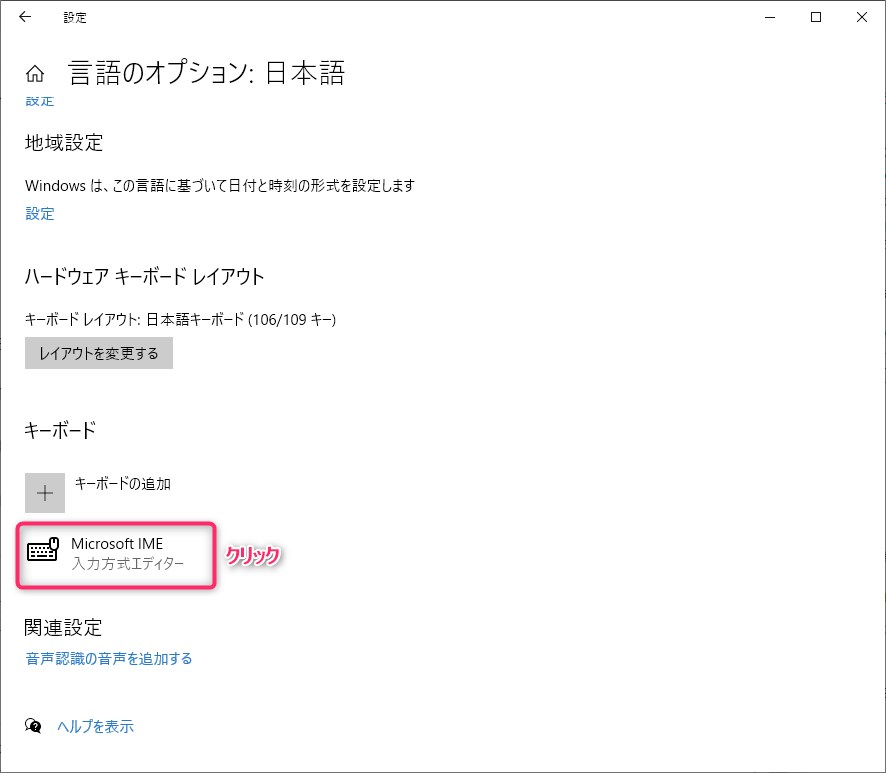
展開表示された、「オプション」をクリックする
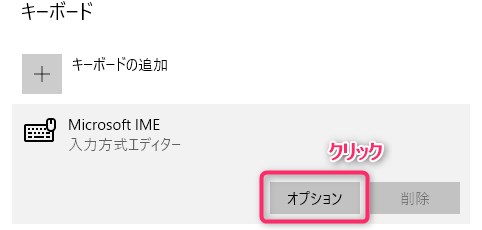
「全般」をクリックする
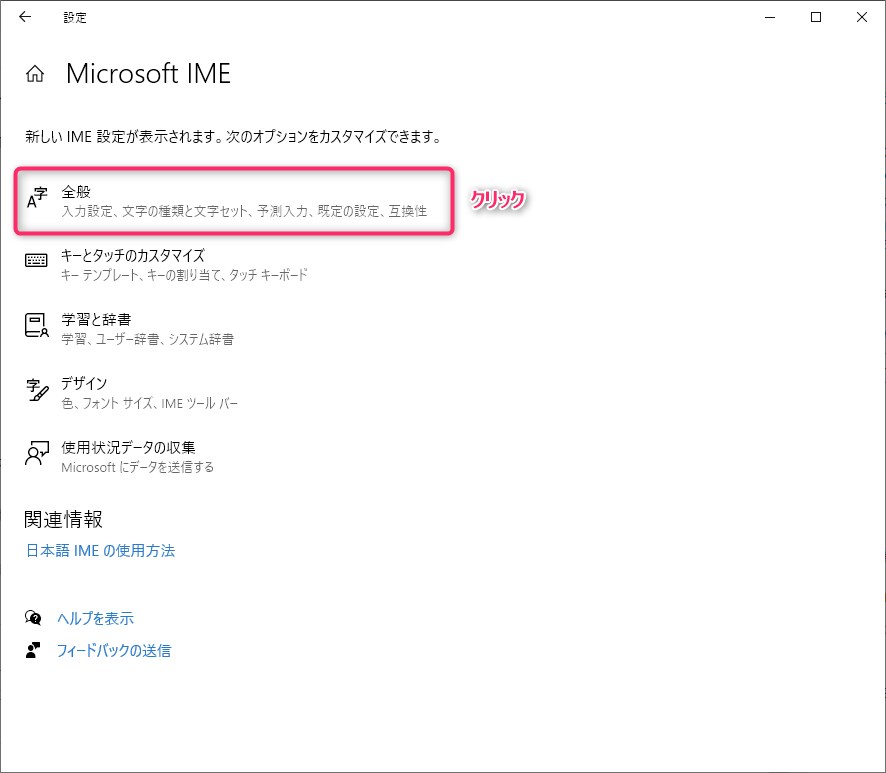
互換性の項目の、以前のバージョンのMicrosoft IMEを使うを「オン」にする
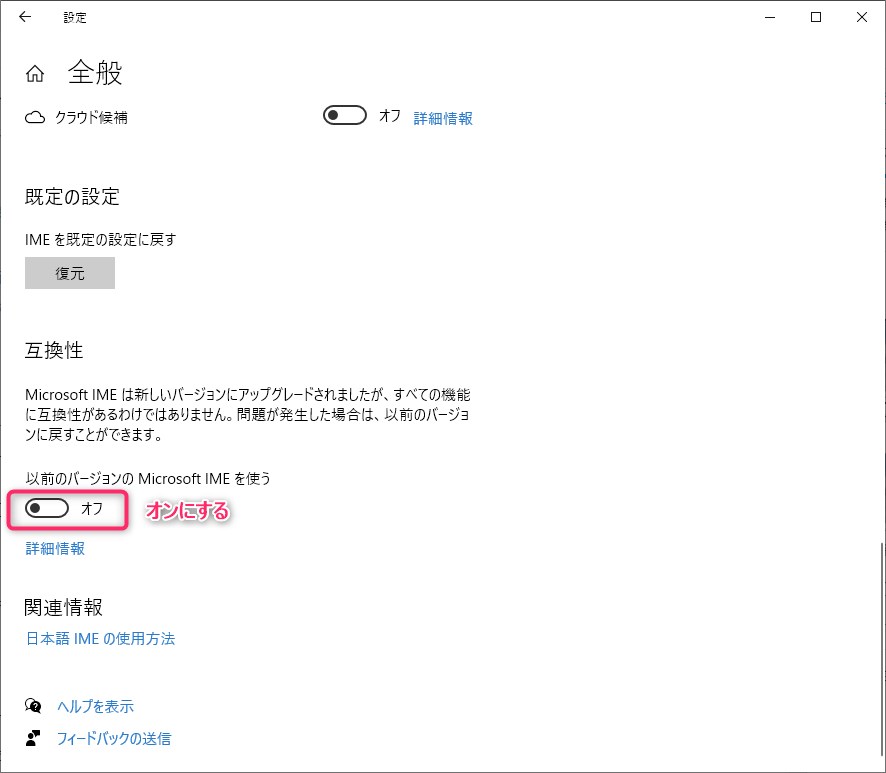
確認画面が出るので、「OK」をクリックする
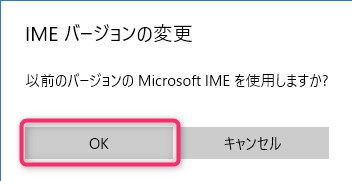
以上で、かな入力で入力最初に「を」の入力が出来るようになります。
まとめ
Windowsアップデートで日々、セキュリティ含めて使い勝手も改善されていますが時には使いにくくなる部分もあります。
今回は、日本語をかな入力にて入力している人にとっては致命的な変更だと思います。
上記の設定をする事で、以前と同じような入力が出来るようになります。
以上、「Windows 10でかな入力で「を」が入力出来ない(Microsoft IME)」の解決の内容でした。